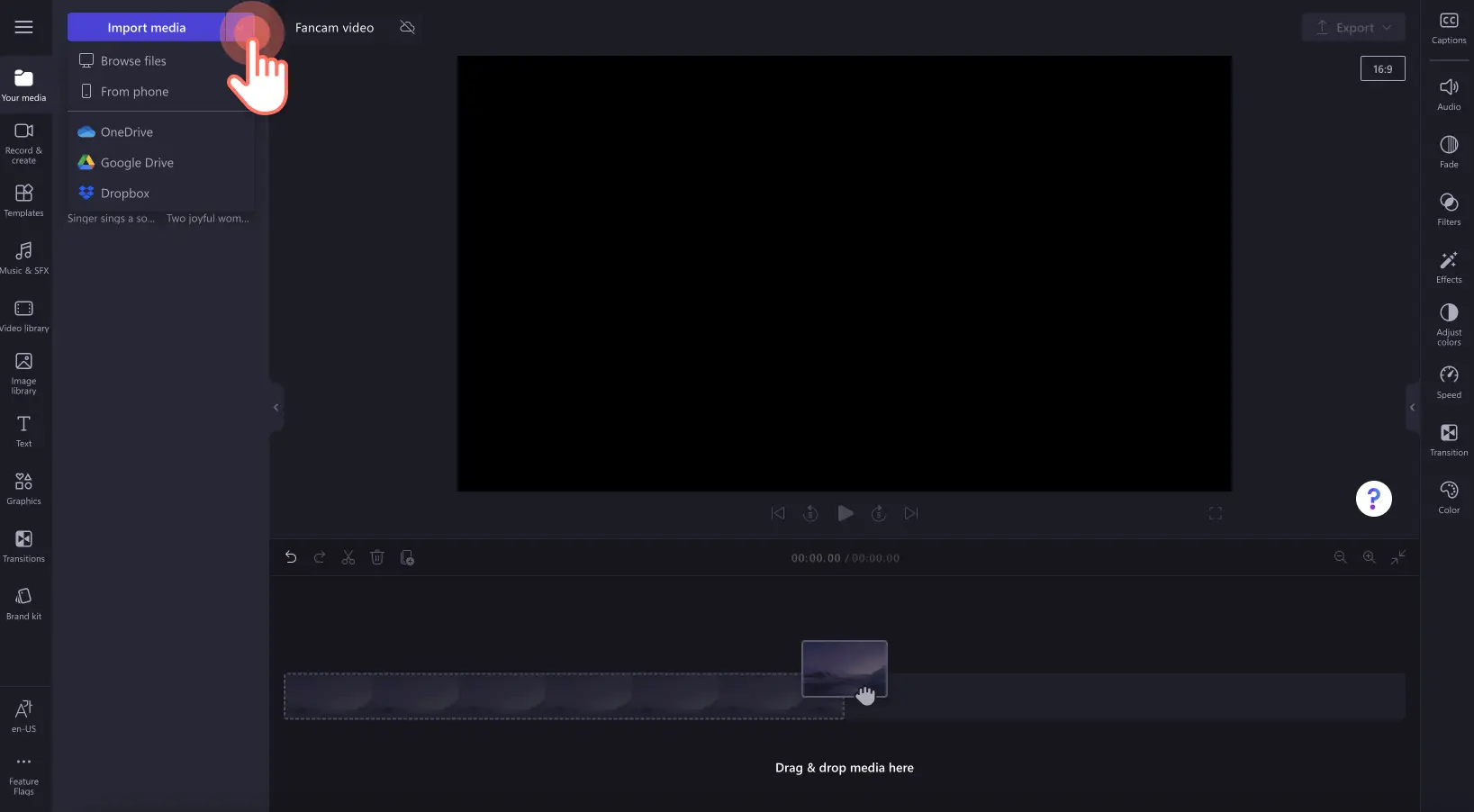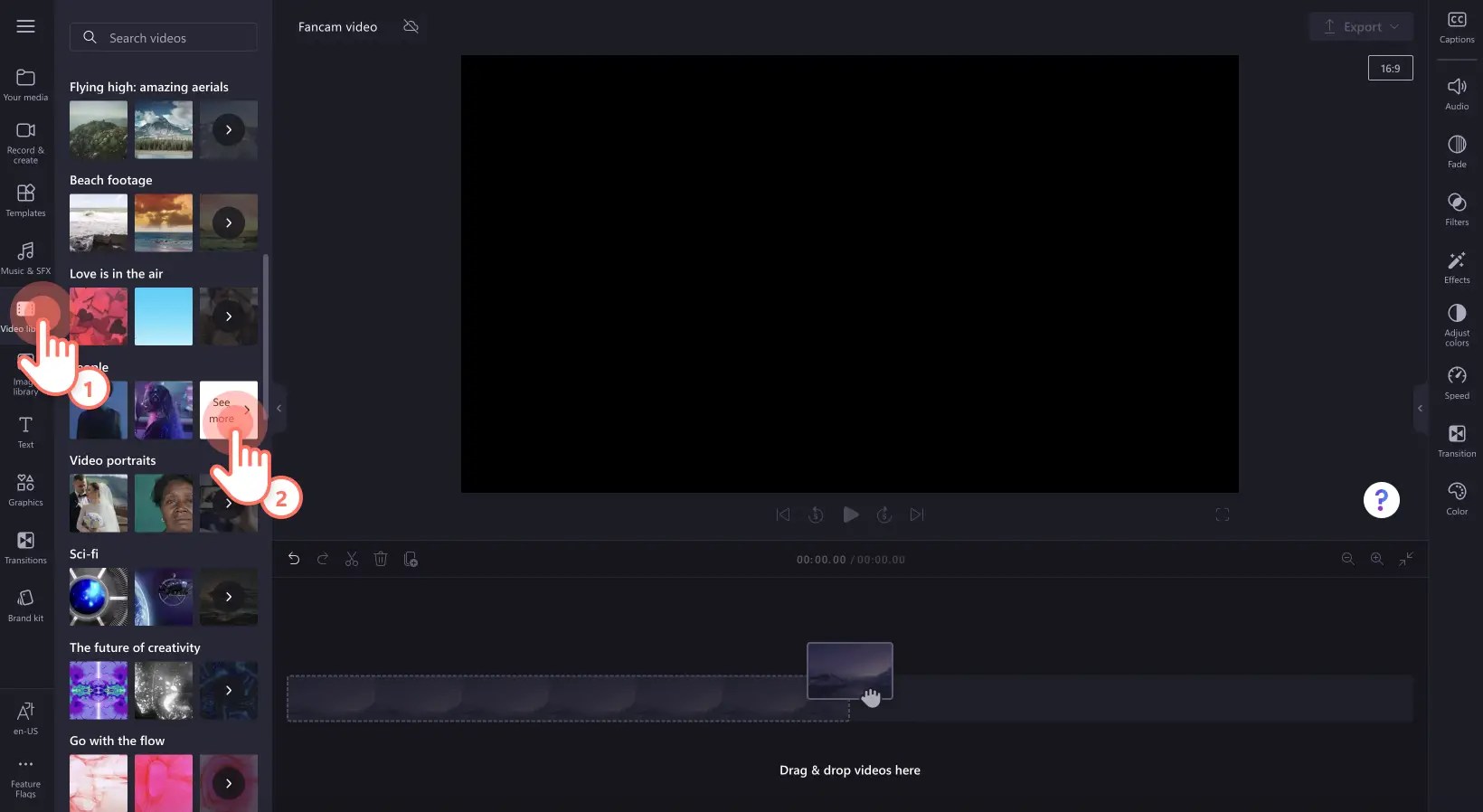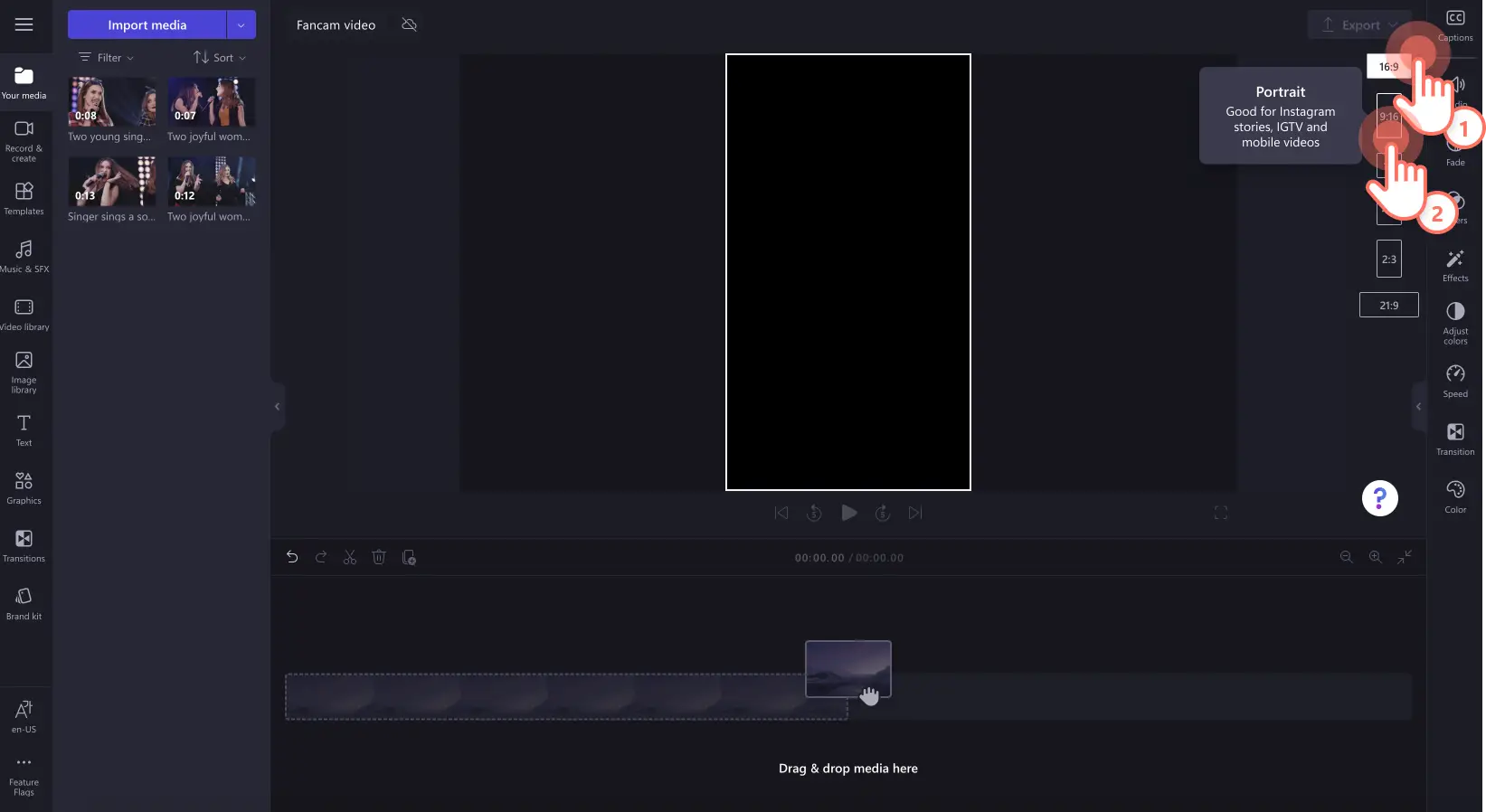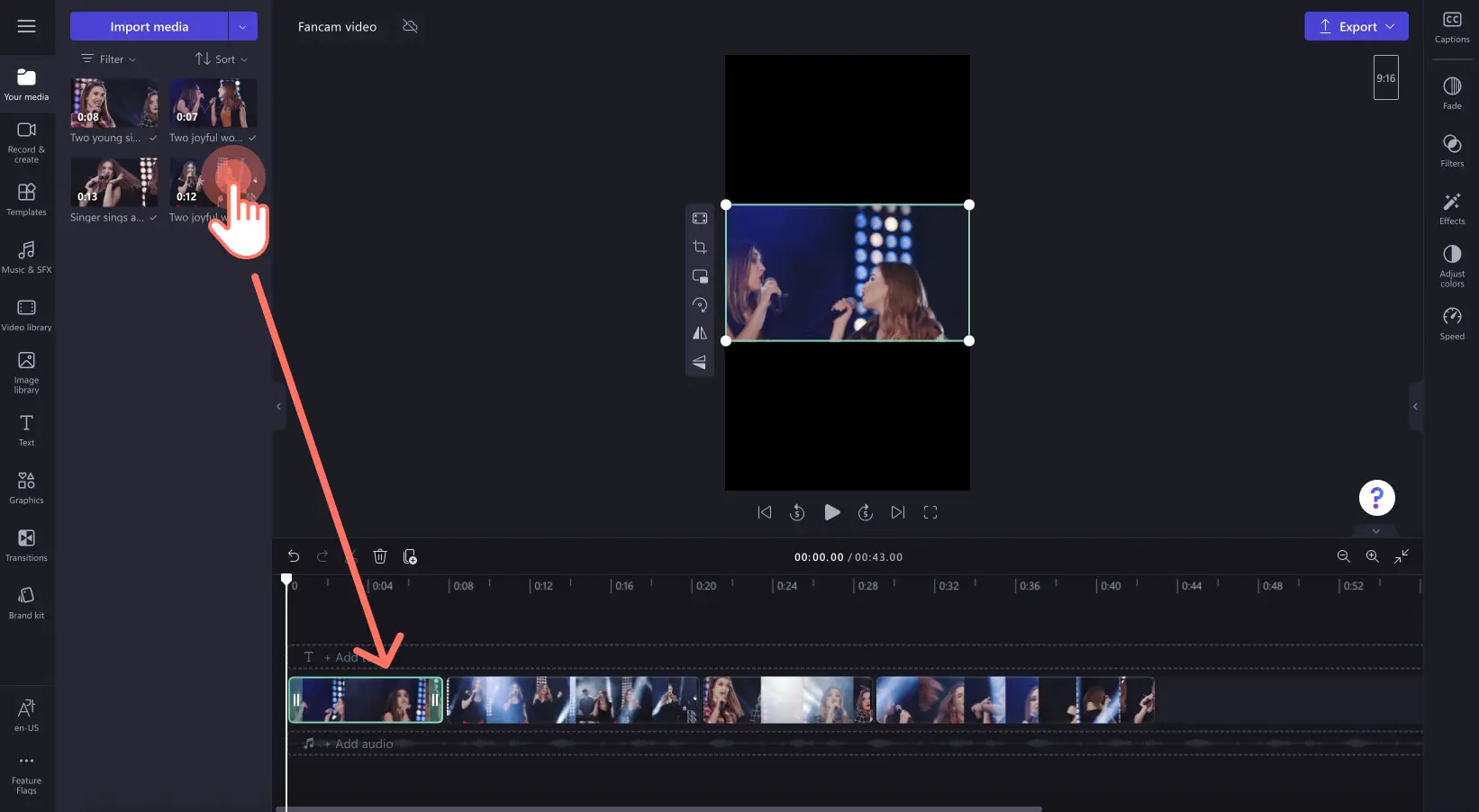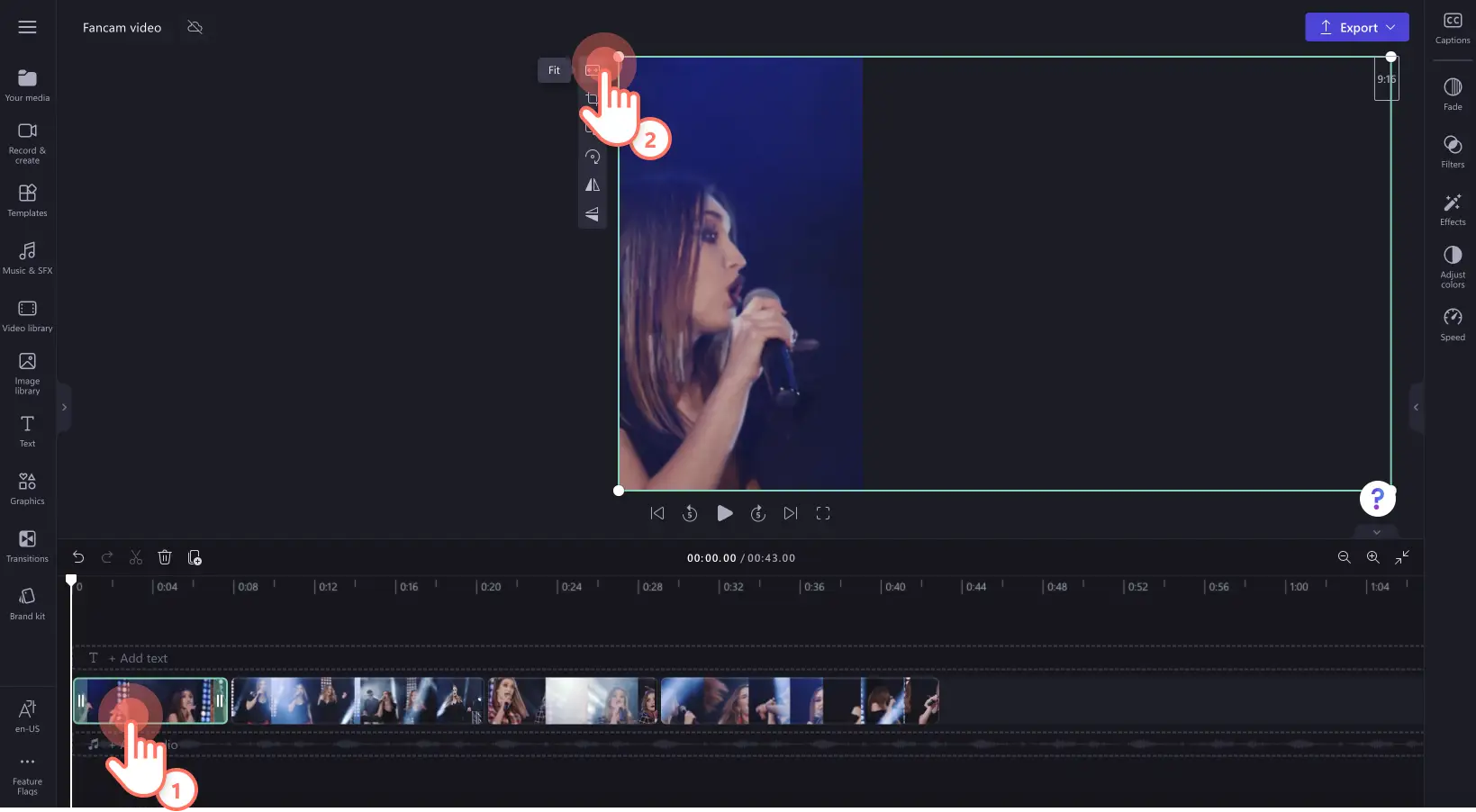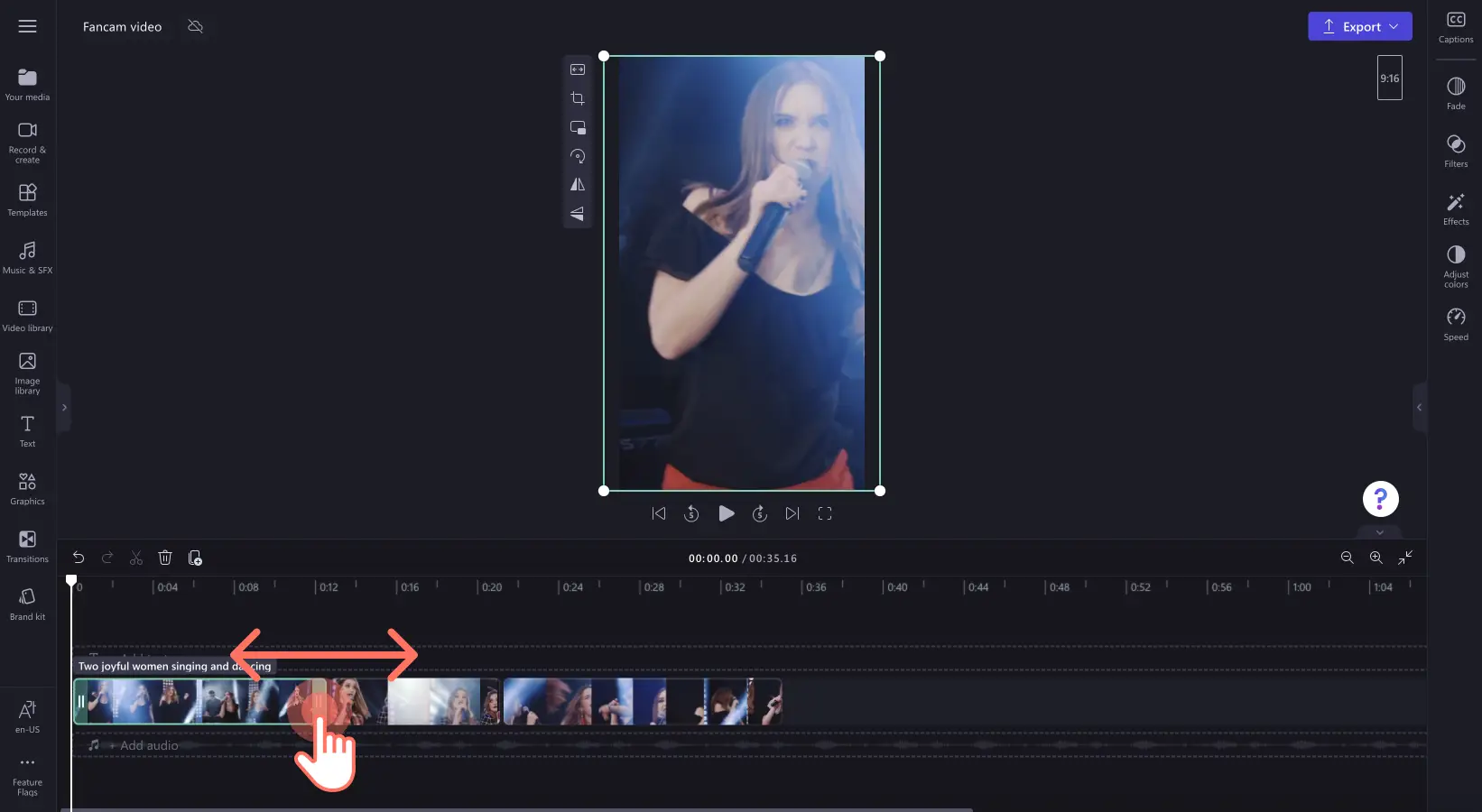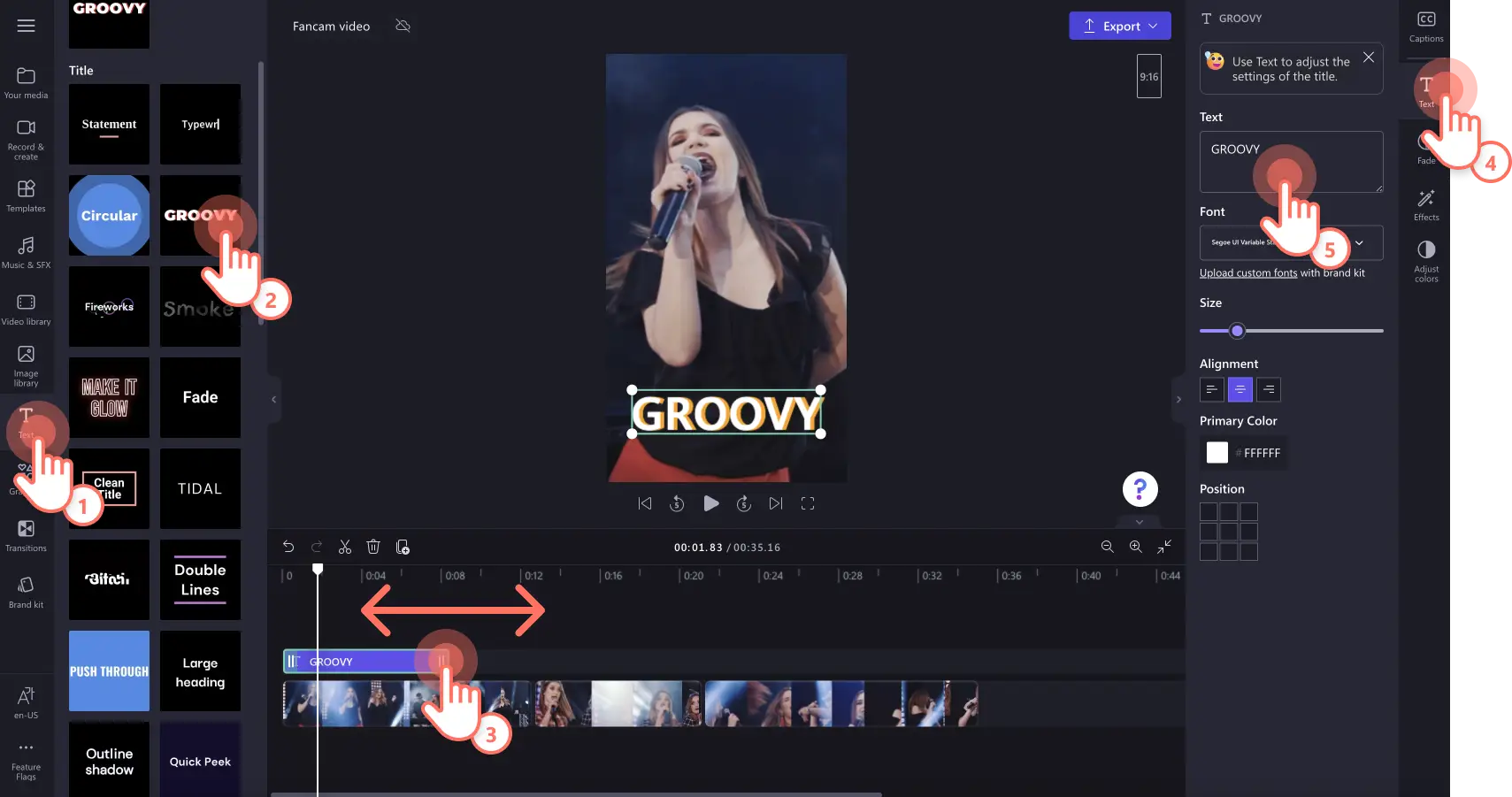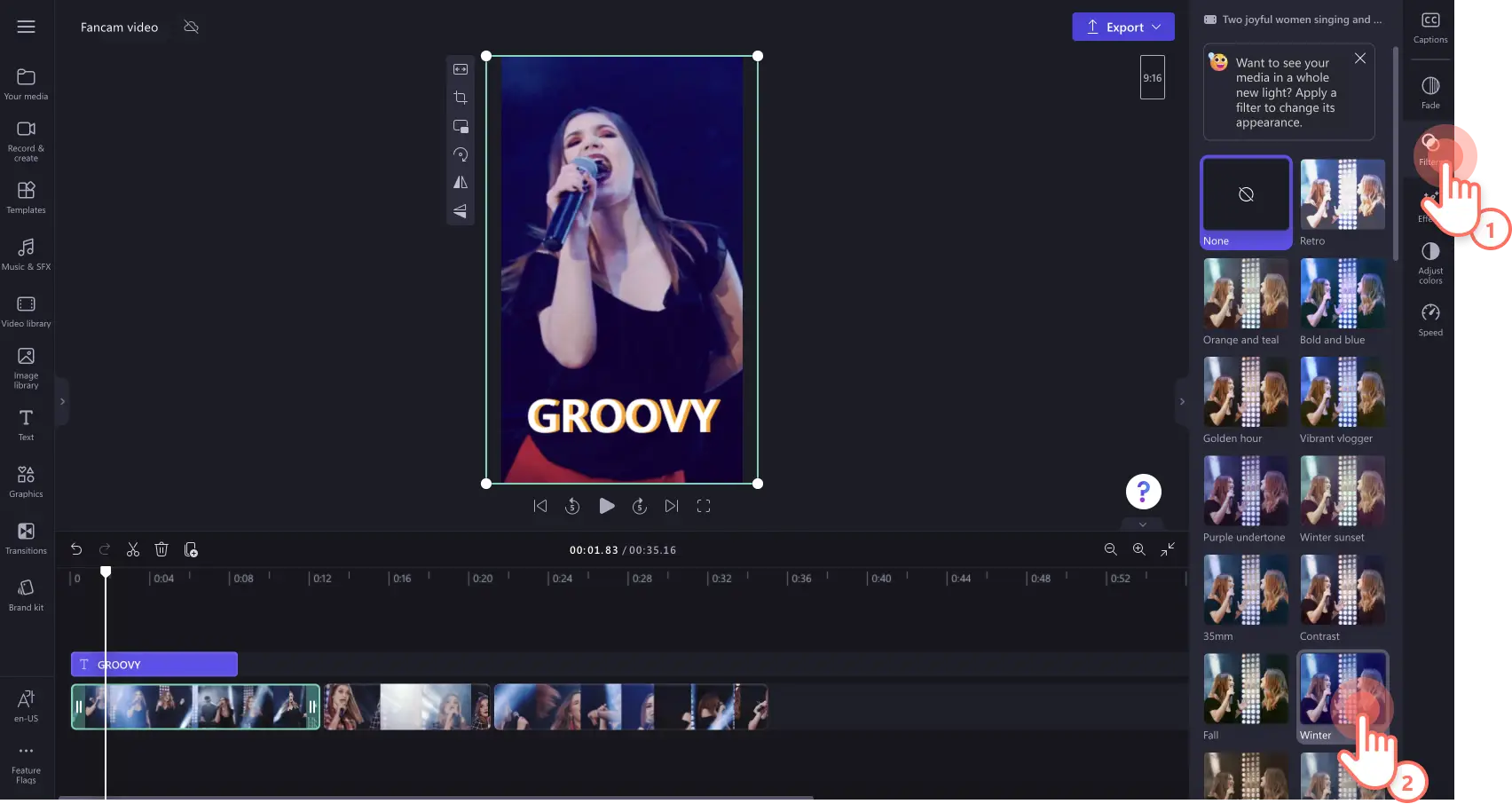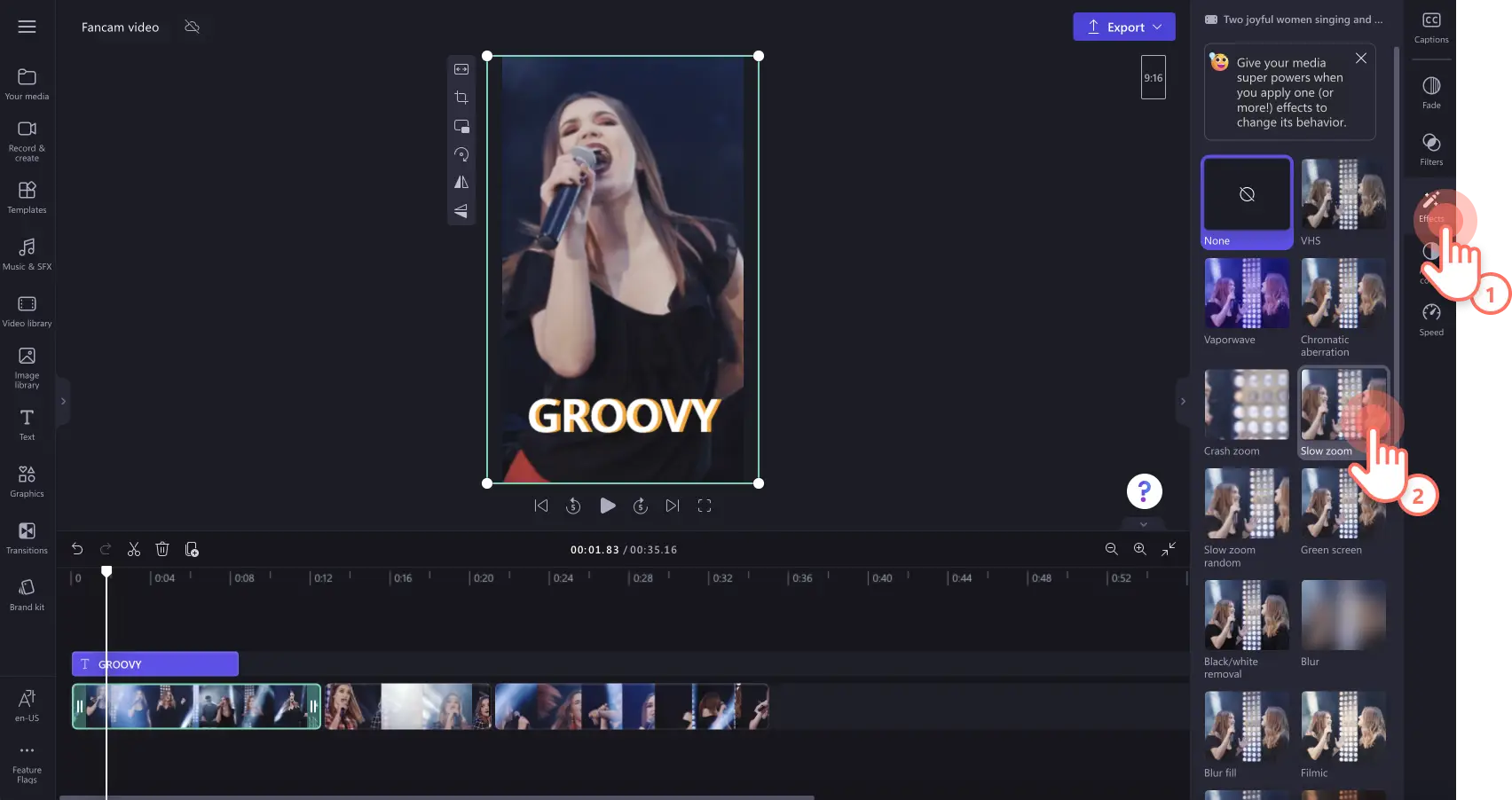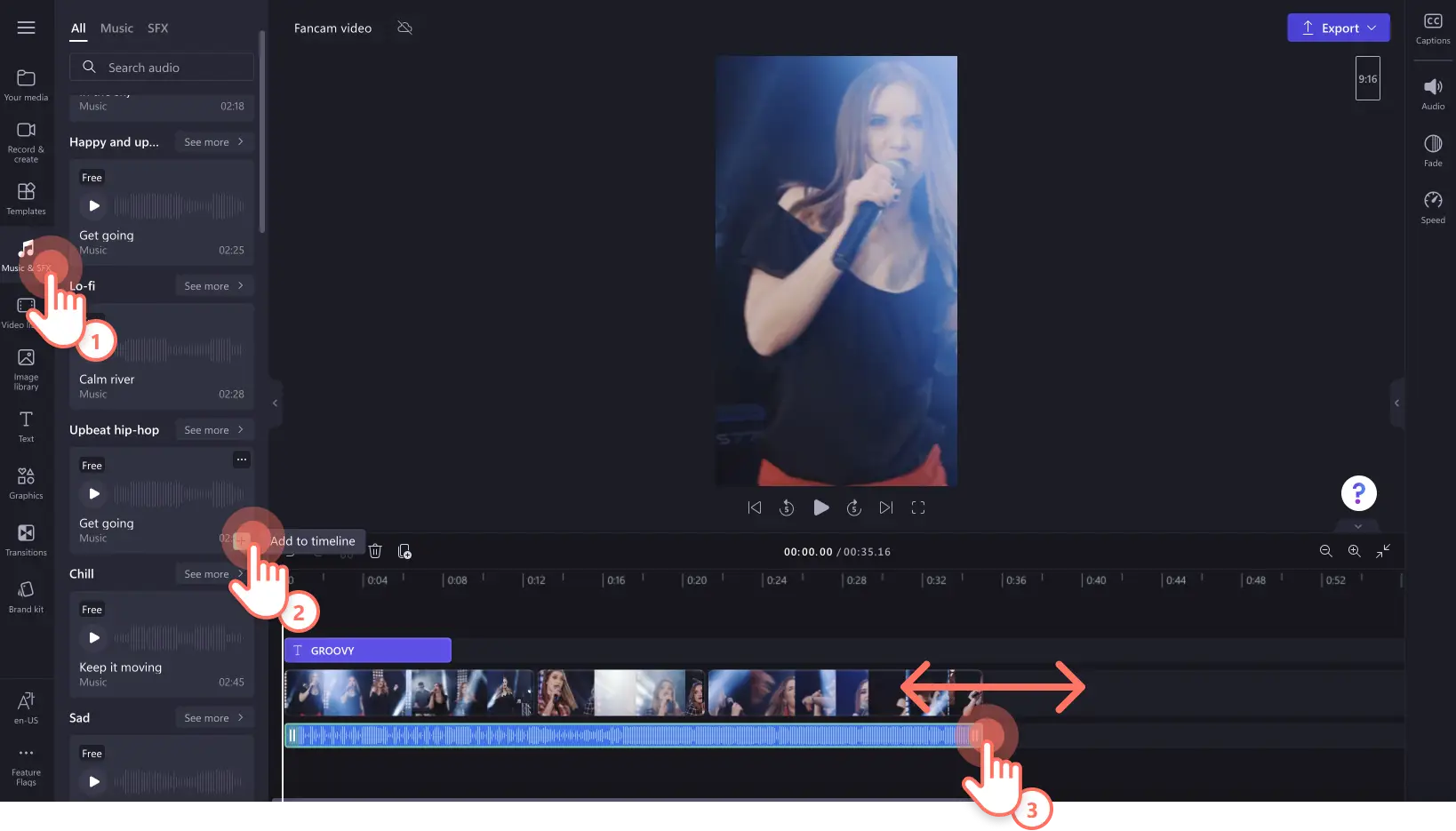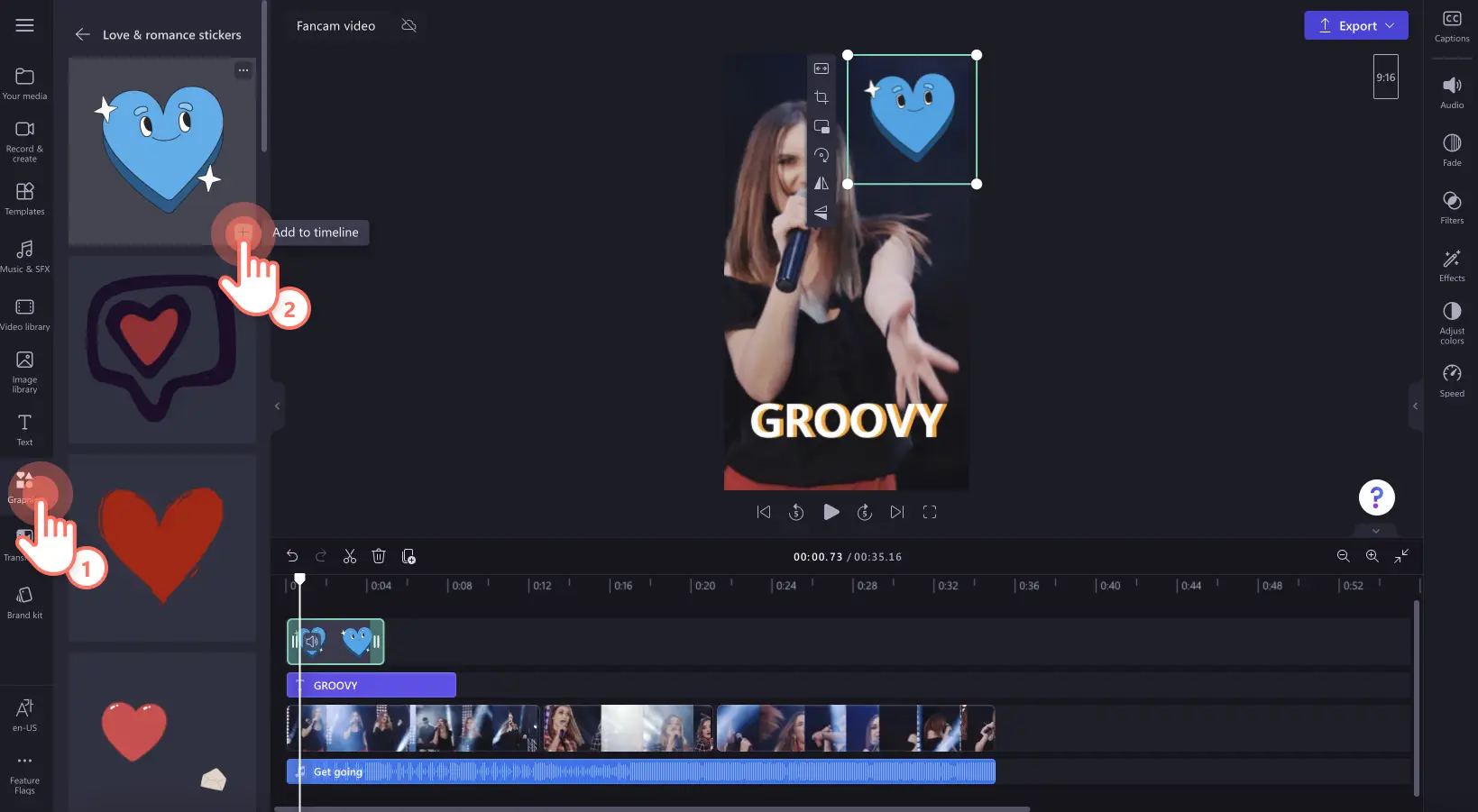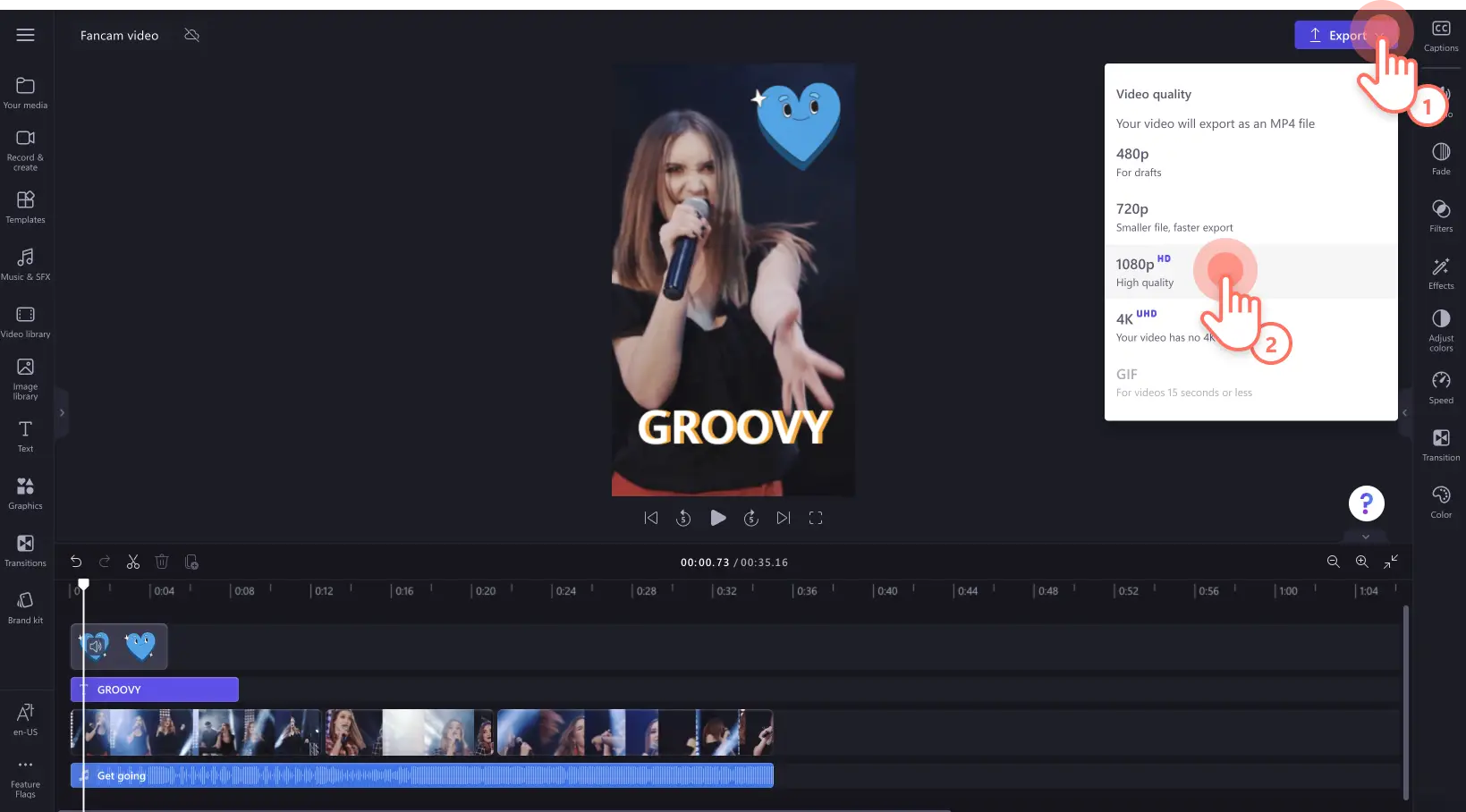"미리 알려드립니다! 이 기사에 있는 스크린샷은 개인 계정용 Clipchamp에서 가져온 것입니다. 같은 원칙이 업무 및 학교 계정용 Clipchamp에도 적용됩니다."
팬캠 비디오를 만들어 응원의 마음을 표현하고 다른 열성적인 팬들과 흥분된 마음을 공유하세요.팬캠 제작자들은 마치 과대광고 릴처럼 자신들이 좋아하는 연예인, 스포츠 스타, K-Pop 아이돌과 같은 음악가들을 스포트라이팅하기 위해 짧고 세로로 된 비디오를 만들 수 있습니다.
비디오 클립에 고유한 필터와 효과를 추가하여 멋진 팬캠 비디오를 쉽게 만들 수 있습니다.YouTube에서 저장된 오디오, 애니메이션 텍스트, 스티커, 자동 캡션을 추가할 수도 있습니다.
팬캠 비디오에 대해 알아야 할 모든 것과 Clipchamp에서 무료로 팬캠 비디오를 편집하는 방법을 알아보세요.
팬캠 비디오와 팬캠 편집이란 무엇인가요?
팬캠 비디오는 연예인이나 음악가가 라이브 공연이나 콘서트를 하는 동안의 공개적인 모습, 이벤트 레드 카펫에서 팬이 캡처한 짧은 비디오 클립을 편집한 비디오 스타일입니다. 팬캠 편집은 팬캠 비디오와 동일하지만 비디오 영상은 다른 제작자의 여러 다른 팬캠 비디오에서 가져온 것입니다.
팬캠 비디오는 Twitter의 K-Pop 팬덤에서 특히 인기가 있지만 일반 소셜 미디어 비디오와는 조금 다릅니다.팬캠 비디오는 동경을 표현하는 관객의 입장에서 기록되며 한 번에 한 명의 연예인이나 그룹 멤버에만 초점이 맞춰집니다.
멋진 팬캠 비디오를 만드는 다양한 요소들을 살펴보도록 하겠습니다.
비디오의 분위기를 조성하는 배경 음악 및 음향 효과
비디오 클립 간의 빠른 전환으로 동적 비디오 만들기
반짝이 및 이모지 같은 스티커와 애니메이션 GIF
슬로 줌, 크래시 줌, 패닝과 같은 비디오 효과
아티스트 이름, 팬 계정 이름 등을 강조 표시하는 애니메이션 텍스트 및 제목
연예인이 말하는 경우를 대비한 자막
비디오에 스타일을 추가하는 프레임 및 테두리 오버레이
팬캠 비디오 길이와 크기
팬캠 비디오를 만들 때에는 다음 사양을 따르는 것이 좋습니다.
비디오 크기: 세로 방향 9:16 가로 세로 비율은 Twitter 팬캠 비디오는 물론 TikTok, Instagram Reels, YouTube Shorts에서 공유하기에 적합합니다.비디오 크기를 16:9 가로 세로 비율로 조정하거나 9:16 비디오에 배경을 추가하여 팬캠 비디오를 YouTube에 공유할 수도 있습니다.
비디오 길이: 팬캠 동영상의 길이는 팬캠의 스타일과 게시되는 소셜 미디어 플랫폼에 따라 달라집니다.소셜 미디어 플랫폼 지침을 따르는 것이 좋습니다.
비디오 해상도: 1080p 비디오 해상도
비디오 형식: MP4 비디오 형식
Clipchamp로 팬캠 비디오 만드는 방법
1단계.내 미디어를 가져오거나 스톡 비디오 추가하기
팬캠 비디오는 팬이 녹화한 라이브 공연 영상으로 구성될 수도 있고 팬캠 편집을 통해 온라인 및 다른 제작자의 전문 비디오 영상을 찾을 수도 있습니다.비디오를 업로드하려면 도구 모음의 미디어 탭 안에서 미디어 가져오기 단추를 클릭합니다.컴퓨터 파일을 찾아보거나, 휴대폰에서 동영상을 가져오거나, OneDrive를 연결하여 가져올 수 있습니다.
배경 스톡 비디오, 클립 간의 콘텐츠 필터링 또는 전환을 사용하려면 비디오 라이브러리를 통해 검색하세요.도구 모음에서 비디오 라이브러리를 탭을 클릭합니다.무료 비디오 라이브러리를 검색하여 완벽한 스톡 비디오를 선택합니다.검색 창에서 키워드를 기반하여 스톡을 찾거나, 비디오 범주 내에서 더 보기 단추를 클릭하여 찾습니다.
타임라인에 미디어를 추가하기 전에 비디오가 팬캠의 가로 세로 비율에 맞는지 확인하세요.9:16 가로 세로 비율을 추천합니다.16:9 가로 세로 비율 단추를 클릭한 다음, 9:16을 선택합니다.
팬캠 비디오를 타임라인으로 끌어서 놓아 편집을 시작합니다.
비디오 영상이 세로 모드가 아닌 경우 부동 도구 모음을 사용하여 미디어를 채우거나 자릅니다.
2단계.팬캠 비디오 클립 편집
원하지 않는 비디오 영상을 다듬고, 음악이나 유행하는 오디오 사운드를 추가하고, 필터를 추가하는 등의 방법으로 팬캠 비디오를 더욱 세련되게 만들 수 있습니다.
팬캠 비디오 클립의 길이 조정
원하지 않는 비디오를 잘라내고 자르기 도구를 사용하여 비디오 길이를 쉽게 줄일 수 있습니다.타임라인에서 비디오 클립이 녹색으로 강조 표시되도록 선택한 다음 녹색 핸들을 왼쪽 또는 오른쪽으로 이동합니다.핸들을 안쪽으로 드래그하면 클립이 짧아지고 바깥쪽으로 드래그하면 클립이 길어집니다.이 자르기 방법은 오디오, 비디오, 이미지, 스티커, GIF와 같은 타임라인의 모든 자산을 잘라냅니다.
애니메이션 텍스트 추가
팬캠 비디오에는 노래 제목, 위치, 아티스트 이름, 팬 계정 이름 등을 공유할 수 있는 애니메이션 텍스트가 포함될 수 있습니다.도구 모음의 텍스트 탭을 클릭하면 애니메이션 텍스트 옵션을 통해 검색을 찾을 수 있습니다.제목 위에 커서를 올려놓으면 미리 볼 수 있습니다.원하는 제목을 동영상 클립 위의 타임라인으로 끌어다 놓습니다.속성 패널의 텍스트 탭을 사용하여 텍스트를 사용자 지정하고 녹색 핸들을 끌어서 텍스트 지속 시간을 편집합니다.
필터 및 효과 적용
고유한 비디오 필터와 효과로 비디오 클립에 다른 모양과 느낌을 부여해 보세요.비디오 색상, 색조, 따뜻함을 변경하려면 속성 패널의 필터 탭에서 필터를 선택하고 필터를 적용합니다.
만화경, 블러, 연기, 글리치, VHS 효과와 같은 효과를 적용하려면 속성 패널에서 효과 탭을 클릭하고 효과를 적용합니다.
스톡 음악 또는 유행하는 사운드 추가
특히 K-Pop 팬캠 비디오를 만드는 경우 팬캠 비디오에 항상 귀에 쏙 들어오는 배경 음악을 추가해야 합니다.도구 모음에서 음악 및 사운드 효과 탭을 클릭하여 저작권료 없는 스톡 오디오 라이브러리를 살펴봅니다.카테고리를 사용하여 오디오를 검색하거나 검색 창에 팝, 업비트, K-Pop 등과 같은 키워드를 추가합니다.비디오 클립 아래 타임라인 위의 오디오 파일을 끌어서 놓습니다.
YouTube에서 저장된 자신의 MP3 파일 또는 TikTok이나 Instagram과 같은 다른 소셜 미디어 플랫폼에서 오디오 파일을 가져올 수도 있습니다.
스티커로 팬캠 기능 향상
음악 스티커, 단어, 그래픽, 사랑의 하트, 복고풍 스티커와 같은 재미있는 오버레이를 팬캠 비디오에 추가합니다.도구 모음에서 그래픽 탭을 클릭하고 스티커 옵션을 클릭합니다.스티커 라이브러리에서 완벽한 스티커를 검색합니다.비디오 클립 위의 타임라인에 스티커를 끌어다 놓습니다.
그래픽 탭에서 K-Pop GIFs, 모양, 오버레이, 주석, 프레임, 배경을 추가할 수도 있습니다.
3단계.팬캠 비디오를 HD로 미리 보고 저장
저장하기 전에 재생 단추를 클릭하여 팬캠 비디오를 미리 봅니다.팬캠 비디오를 저장할 준비가 되었다면 내보내기 단추를 클릭하고 비디오 해상도를 선택합니다.최상의 화질을 위해 모든 팬캠 편집을 1080p 비디오 해상도로 저장하는 것이 좋습니다.팬캠 비디오에 4K 영상이 있는 경우 유료 구독자는 4K 해상도로 저장할 수 있습니다.
Clipchamp로 만든 팬캠 비디오를 살펴보세요.
질문과 대답
직캠 비디오 영상에는 저작권이 있나요?
본인 소유의 비디오 영상을 사용하여 직캠 비디오를 제작하는 경우 본인이 미디어를 소유하고 있으므로 비디오에 저작권이 없습니다. 다운로드한 영상을 사용하는 경우 저작권 문제를 피하기 위해 원본 제작자의 이름을 밝히세요.
팬캠 비디오 오디오에 저작권이 있을 수 있나요?
오디오에 저작권이 없는지 확인하세요. 그러지 않으면 저작권 침해 신고를 받거나 비디오가 제거될 수 있습니다. 팬캠 비디오에는 저작권료가 없는 스톡 오디오를 추가하거나, 노래를 사용할 권한을 요청하는 것이 좋습니다.
팬캠 비디오 게시물에 해시태그를 추가해야 하나요?
더 많은 시청자에게 도달하고 조회수를 높이려면 관련 해시태그를 추가하고 팬덤 및 기타 팬 계정을 태그하는 것이 좋습니다.
라이브 공연부터 비하인드 스토리까지 Clipchamp로 제작된 건전한 팬캠 비디오에서 K-Pop 아이돌, 연예인, 스포츠 스타들의 마음에 드는 순간을 공유하세요.
다른 소셜 미디어 플랫폼에서 사용할 팬캠 비디오의 크기를 조정하려면 TikTok을 Instagram에 게시하는 방법을 확인하세요.